Pomóż w opracowaniu witryny, udostępniając artykuł znajomym!
 Dobry dzień dla wszystkich.
Dobry dzień dla wszystkich.
Myślę, że nawet właściciele nowatorskich antywirusów mają do czynienia z ogromną ilością reklam w Internecie. Co więcej, szkoda, że nawet reklamy nie są wyświetlane w zasobach stron trzecich, ale fakt, że niektórzy programiści umieszczają różne paski narzędzi w swoich programach (dodatki dla przeglądarek, które są niezauważalnie zainstalowane dla użytkownika).
W rezultacie użytkownik, mimo że program antywirusowy, we wszystkich witrynach (dobrze lub w większości) zaczyna wykazywać obsesyjne reklamy: zwiastuny, banery itp. ( Czasem niezbyt osobiste treści ). I często sama przeglądarka otwiera się z reklamą, która pojawia się po uruchomieniu komputera ( jest to zazwyczaj przejście dla wszystkich "możliwych granic" )!
W tym artykule porozmawiamy o tym, jak usunąć taką pojawiającą się reklamę, rodzaj artykułu - mini-instrukcji.
1. Całkowite usunięcie przeglądarki (i dodatków)
1) Pierwszą rzeczą, którą polecam, jest zapisanie wszystkich zakładek w przeglądarce (to jest łatwe, jeśli przejdziesz do ustawień i wybierzesz funkcję eksportu zakładek do pliku html.) Wszystkie przeglądarki obsługują to .)
2) Usuń przeglądarkę z panelu sterowania (odinstaluj programy: https://pcpro100.info/kak-udalit-programmu/). Nawiasem mówiąc, Internet Explorer nie usuwa!
3) Usuń te same podejrzane programy z listy zainstalowanych programów ( panel sterowania / programy do usuwania ). Do podejrzanych należą: webalta, pasek narzędzi, ochrona sieci itp. Wszystko, czego nie instalowałeś i mały rozmiar (zwykle do 5 MB zwykle).
4) Następnie musisz wejść do eksploratora i włączyć wyświetlanie ukrytych plików i folderów (przy okazji, możesz użyć dowódcy pliku, na przykład Total Commander - widzi również ukryte foldery i pliki).
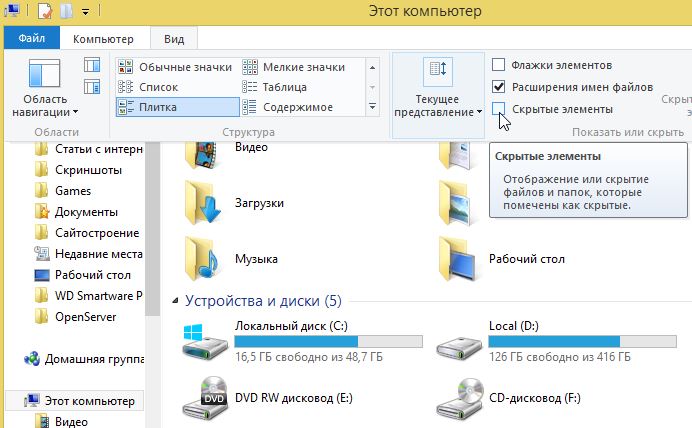
Windows 8: włącz wyświetlanie ukrytych plików i folderów. Należy nacisnąć menu "VIEW", a następnie zaznaczyć pole "HIDDEN ELEMENTS".
5) Sprawdź foldery na dysku systemowym (zwykle dysk "C"):
- ProgramData
- Pliki programów (x86)
- Pliki programów
- Użytkownicy \ Alex \ AppData \ Roaming \
- Użytkownicy \ Alex \ AppData \ Local
W tych folderach musisz znaleźć foldery o tej samej nazwie (np. Firefox, Mozilla Firefox, Opera itp.). Te foldery są usuwane.
Tak więc w 5 krokach całkowicie usunęliśmy zainfekowany program z komputera. Uruchom ponownie komputer i przejdź do drugiego kroku.
2. Skanowanie w poszukiwaniu oprogramowania pocztowego
Teraz przed ponowną instalacją przeglądarki - konieczne jest pełne przetestowanie komputera pod kątem dostępności adware (oprogramowania pocztowego i innych śmieci). Dam ci dwa najlepsze narzędzia do tego rodzaju pracy.
2.1. ADW Clean
Witryna: https://toolslib.net/downloads/viewdownload/1-adwcleaner/
Doskonały program do czyszczenia komputera przed wszelkiego rodzaju trojanami i adware. Długa konfiguracja nie jest wymagana - wystarczy pobrać i uruchomić. Nawiasem mówiąc, po zeskanowaniu i usunięciu "śmieci" program uruchamia ponownie komputer!
(bardziej szczegółowo, jak z niego korzystać: # 3)
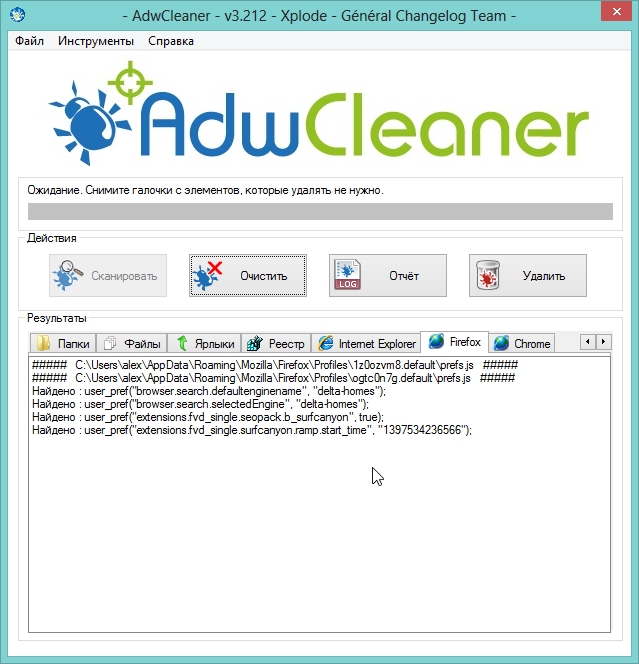
ADW Cleaner
2.2. Malwarebytes
Witryna: http://www.malwarebytes.org/
Prawdopodobnie jest to jeden z najlepszych programów z ogromną bazą różnych programów reklamowych. Znajduje wszystkie najpopularniejsze typy reklam osadzonych w przeglądarkach.
Musisz sprawdzić dysk systemowy C, reszta według własnego uznania. Skanowanie jest wymagane do ukończenia skanowania. Zobacz zrzut ekranu poniżej.
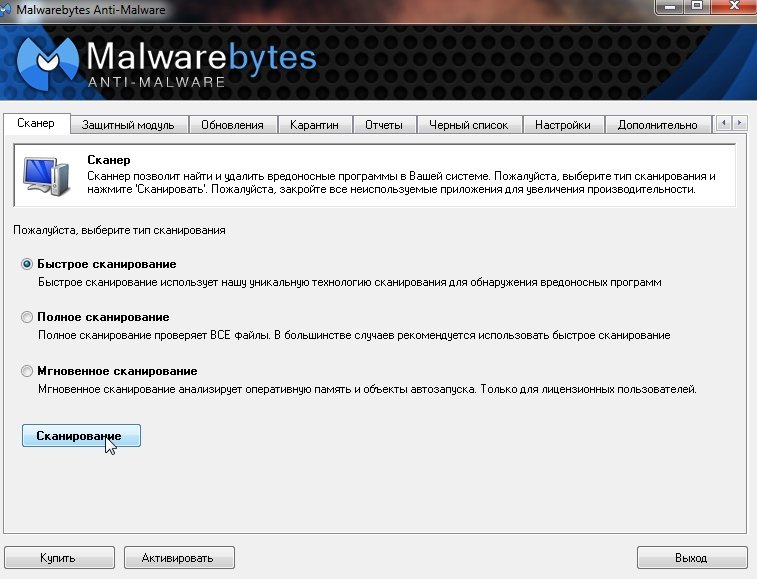
Skanowanie komputera w Mailwarebytes.
3. Instalowanie przeglądarki i dodatków do blokowania reklam
Po zaakceptowaniu wszystkich rekomendacji można ponownie zainstalować przeglądarkę (wybór przeglądarki :).
Nawiasem mówiąc, nie jest zbyteczne instalowanie Adguard - spets. program blokujący obsesyjne reklamy. Działa absolutnie ze wszystkimi przeglądarkami!
Właściwie to wszystko. Postępując zgodnie z powyższymi instrukcjami, całkowicie wyczyścisz oprogramowanie adware, a w przeglądarce przestaną pojawiać się reklamy po uruchomieniu komputera.
Wszystko co najlepsze!